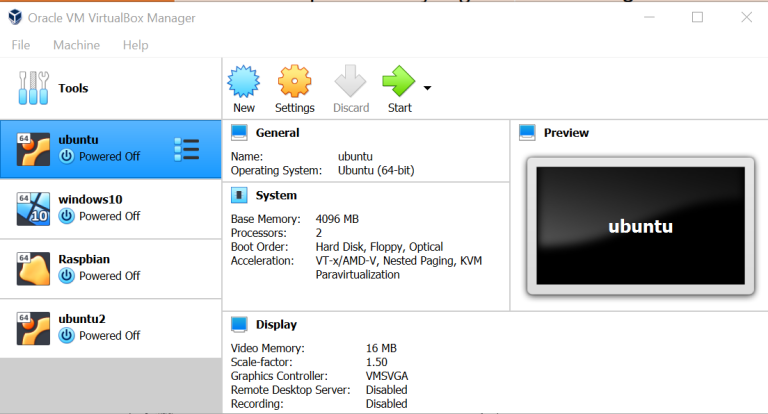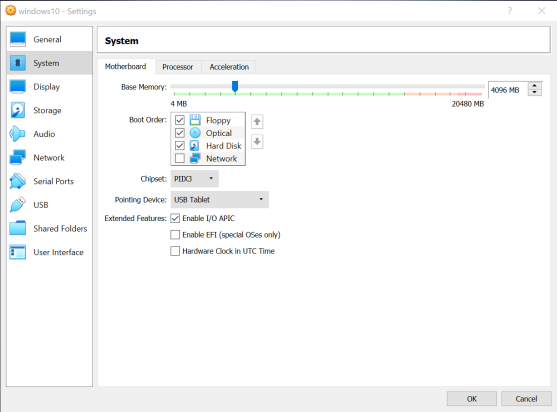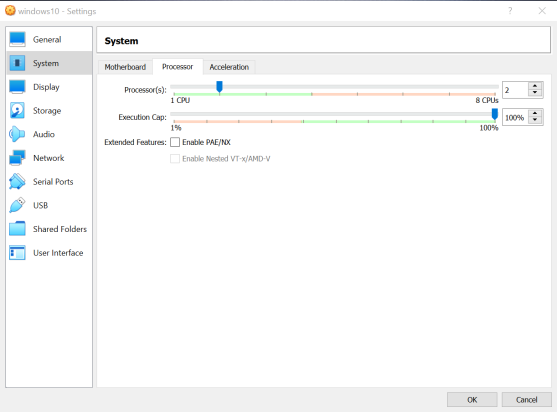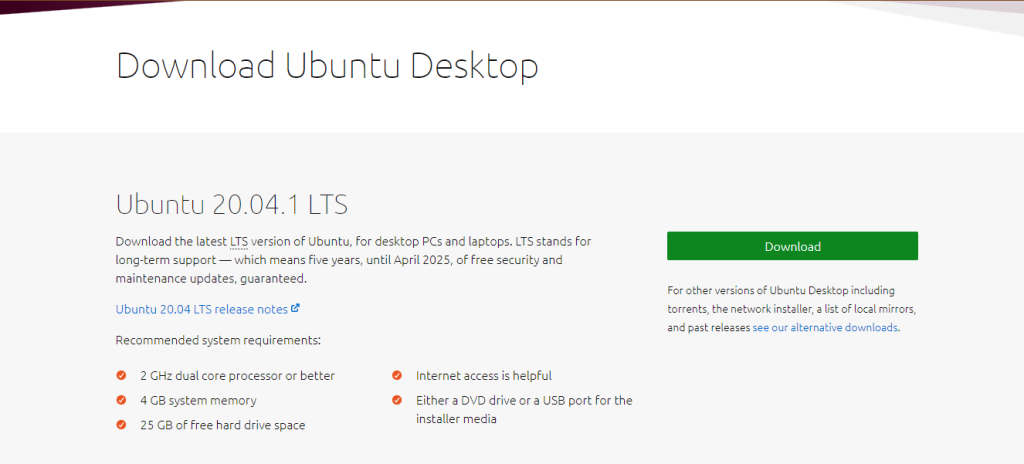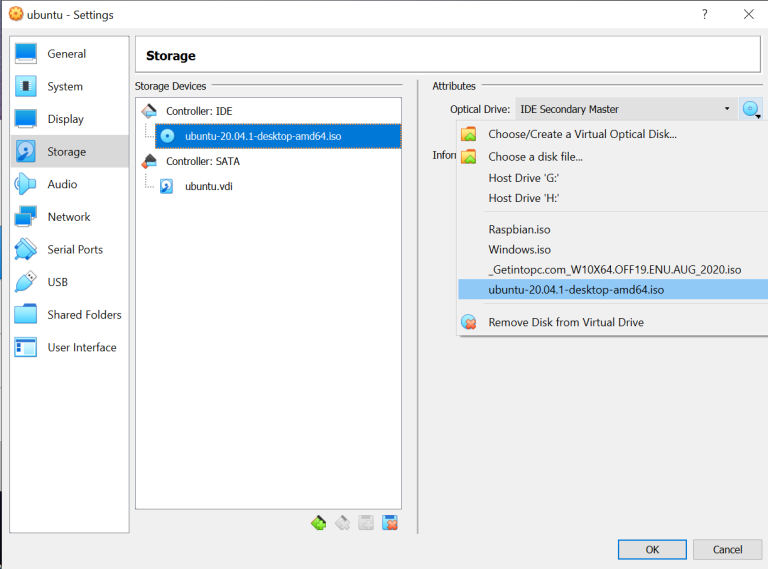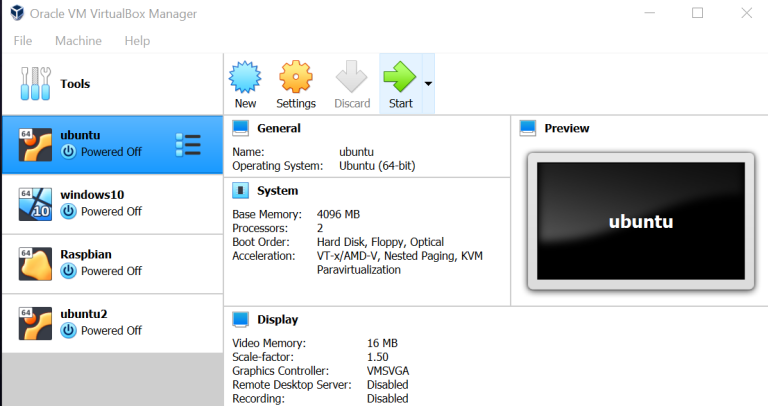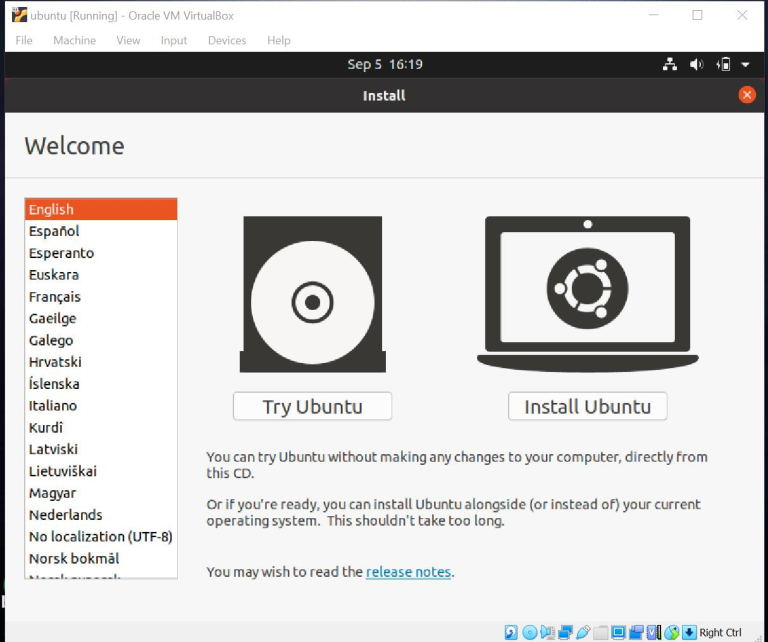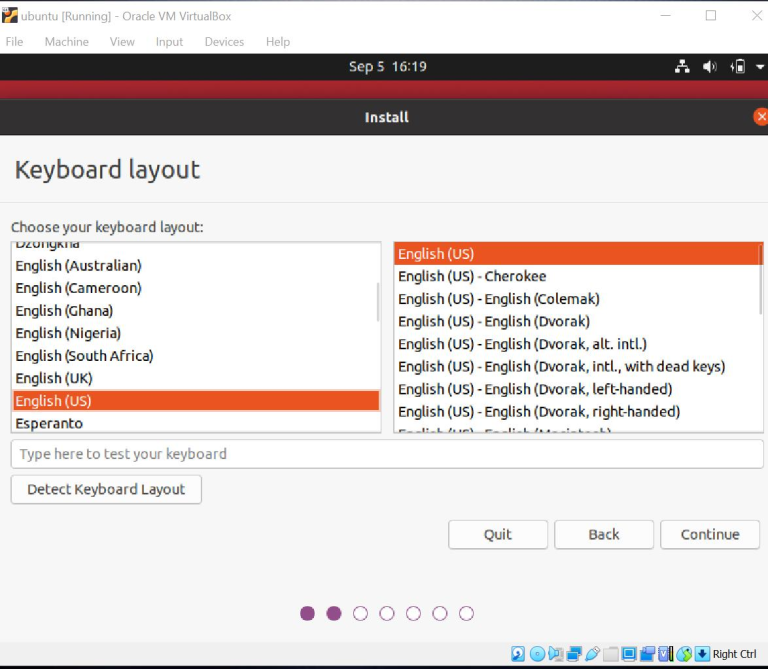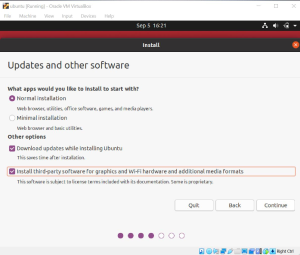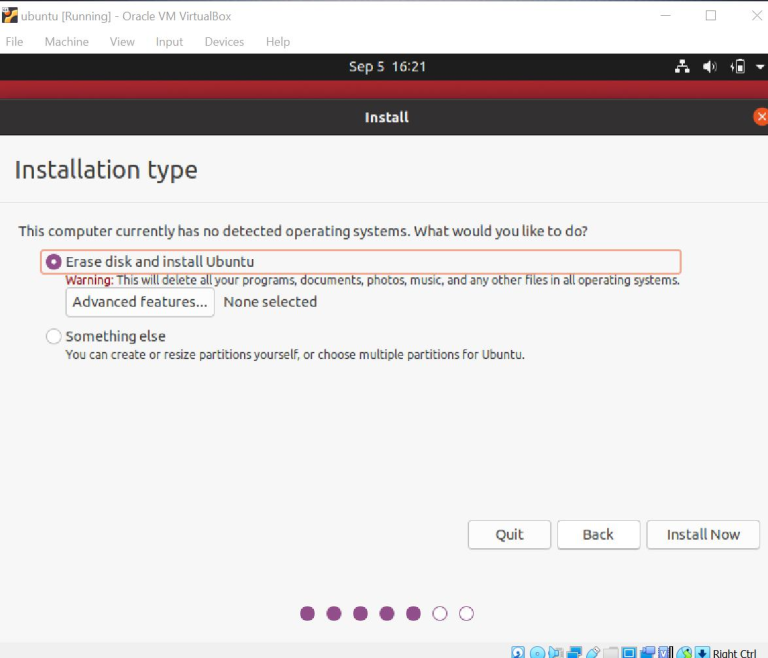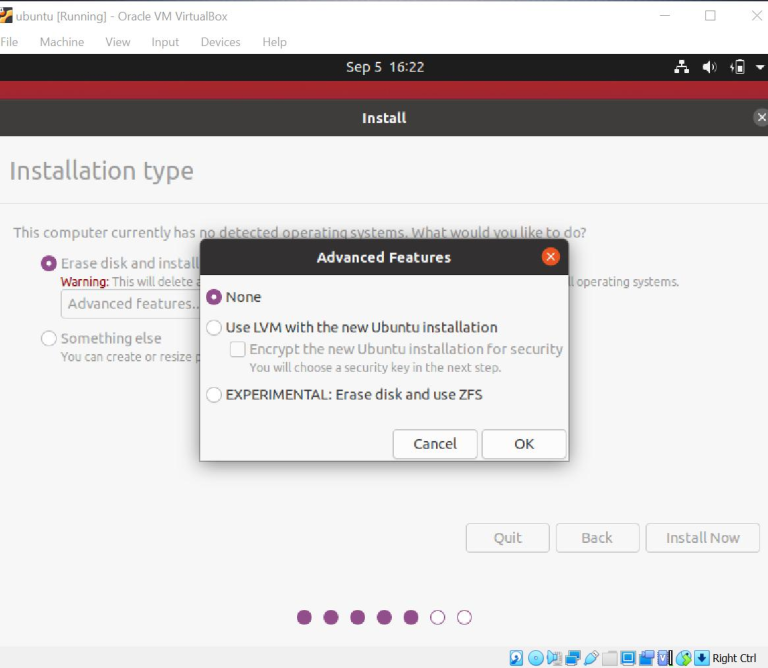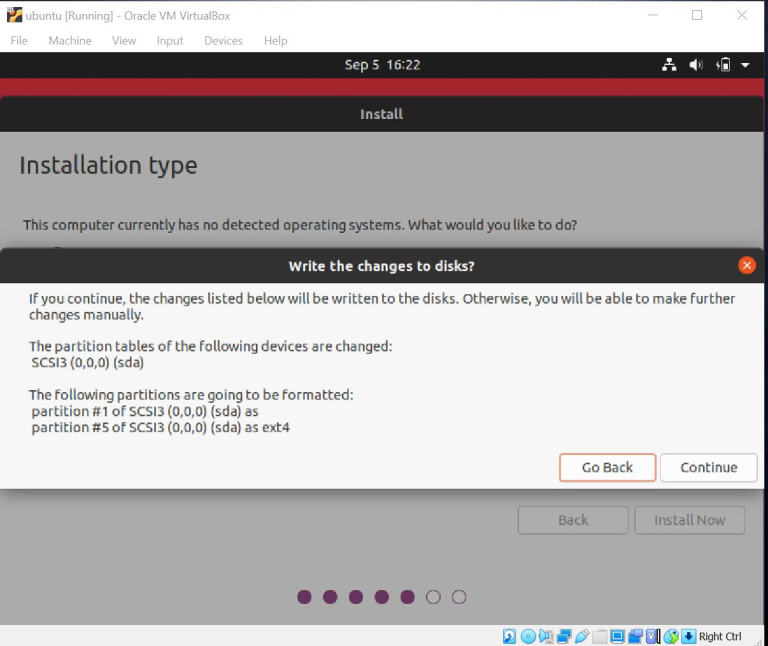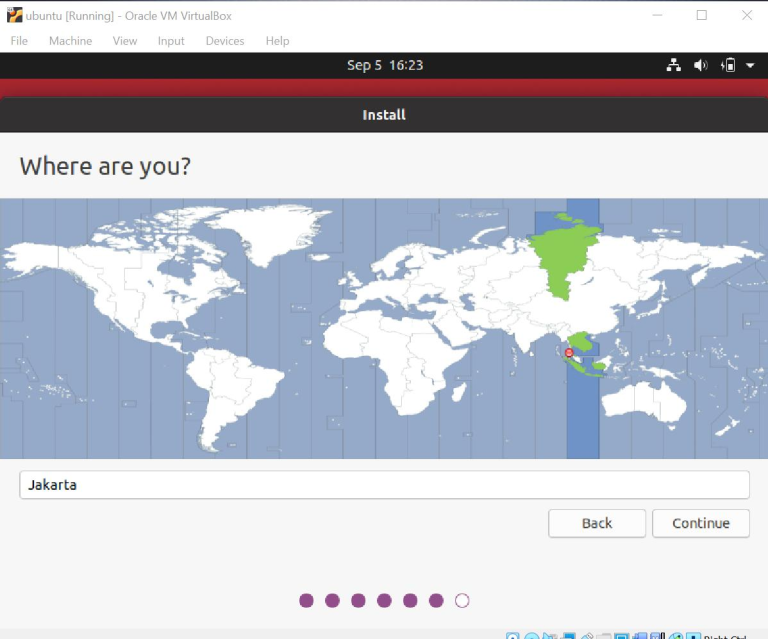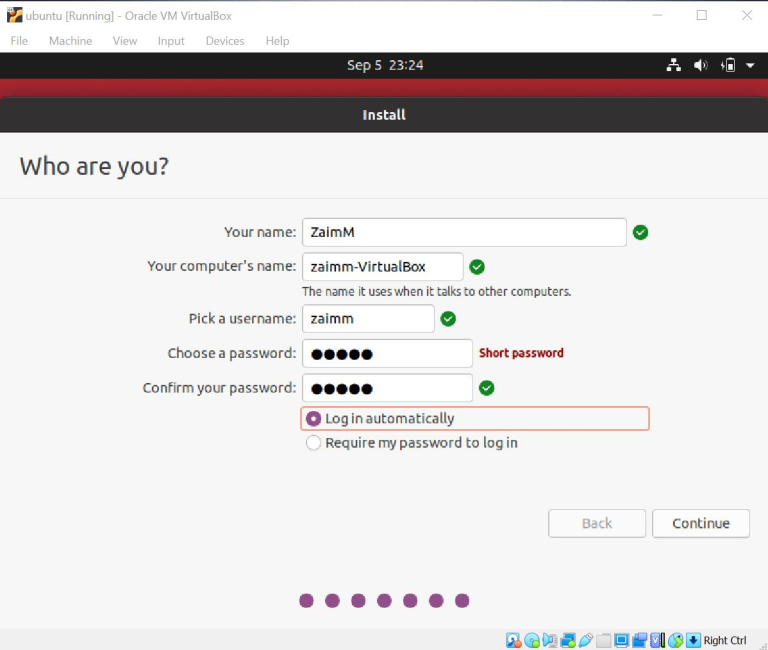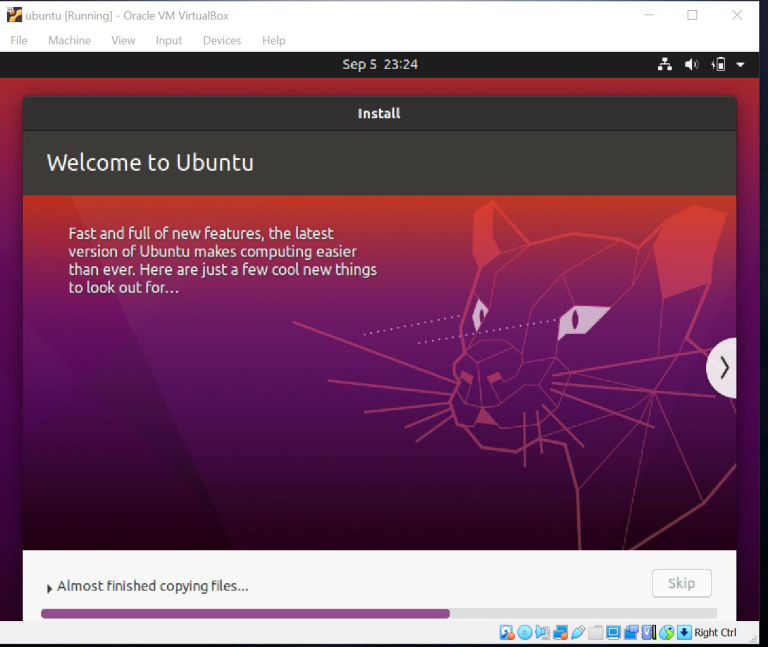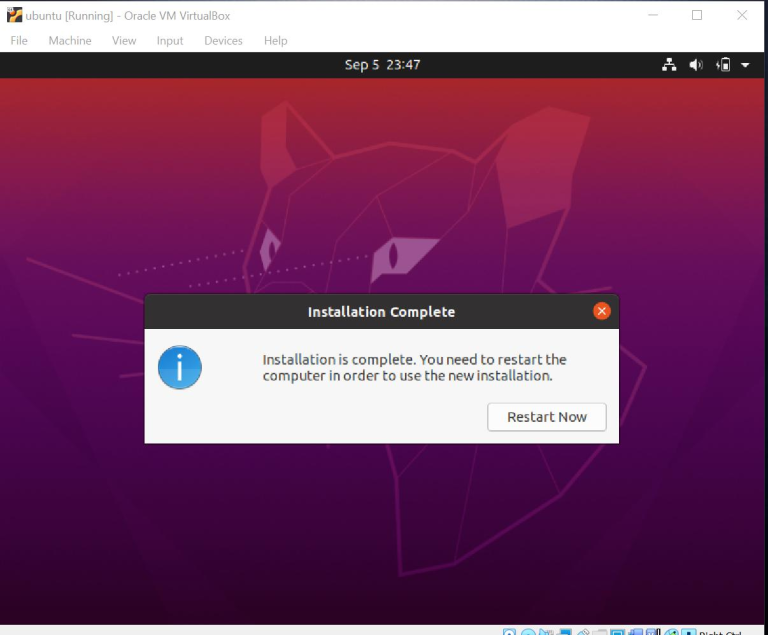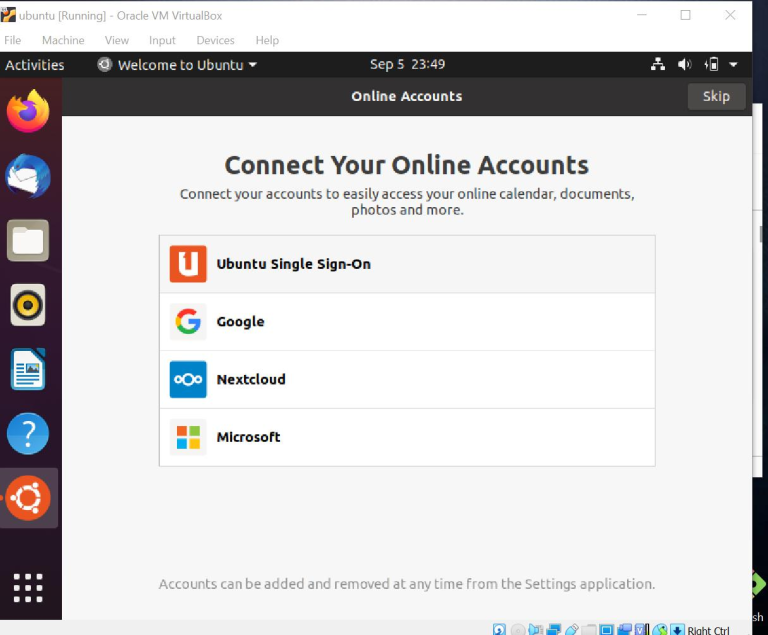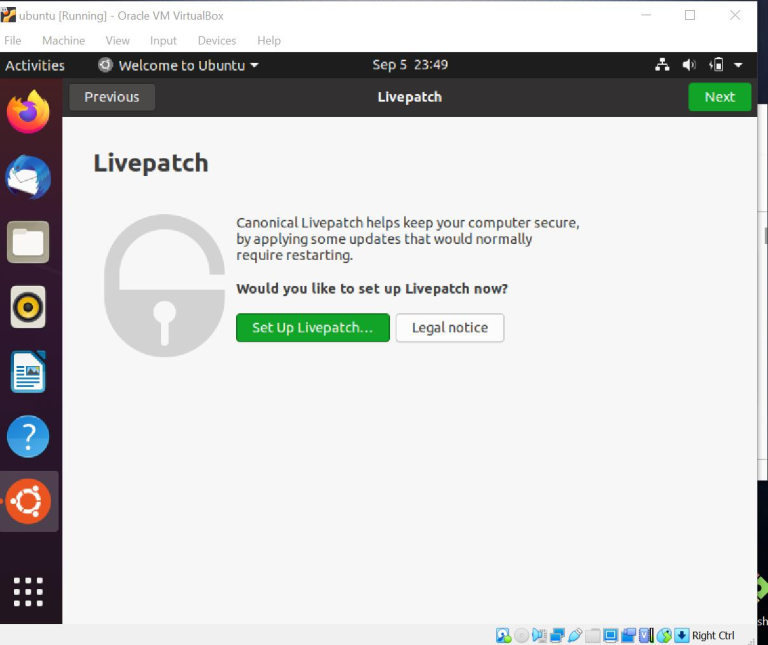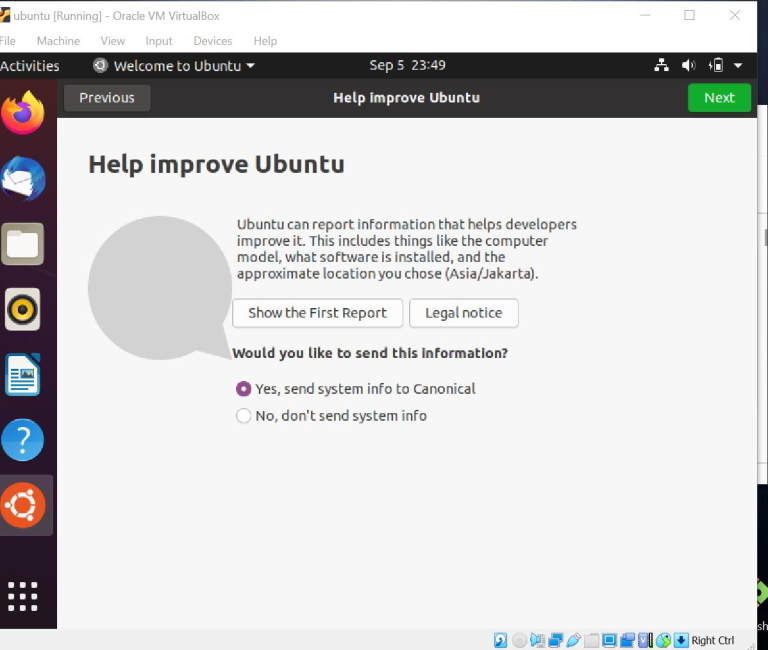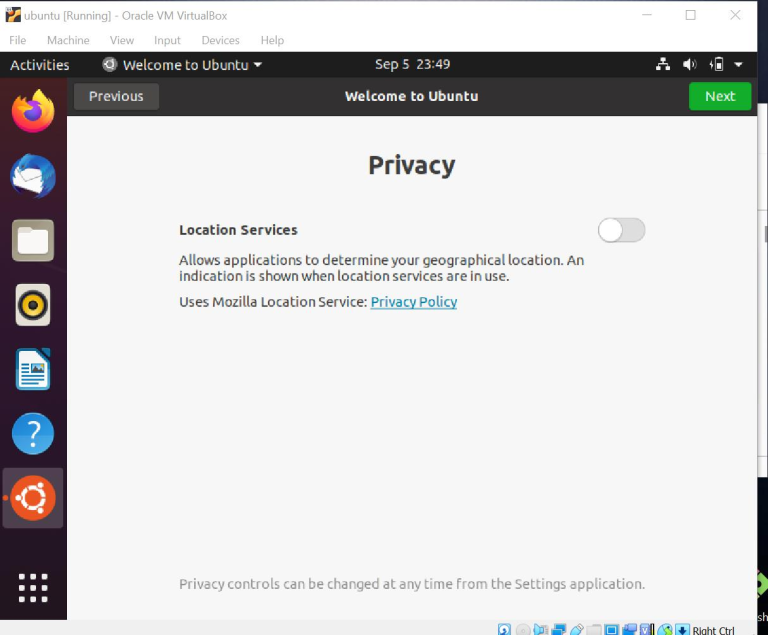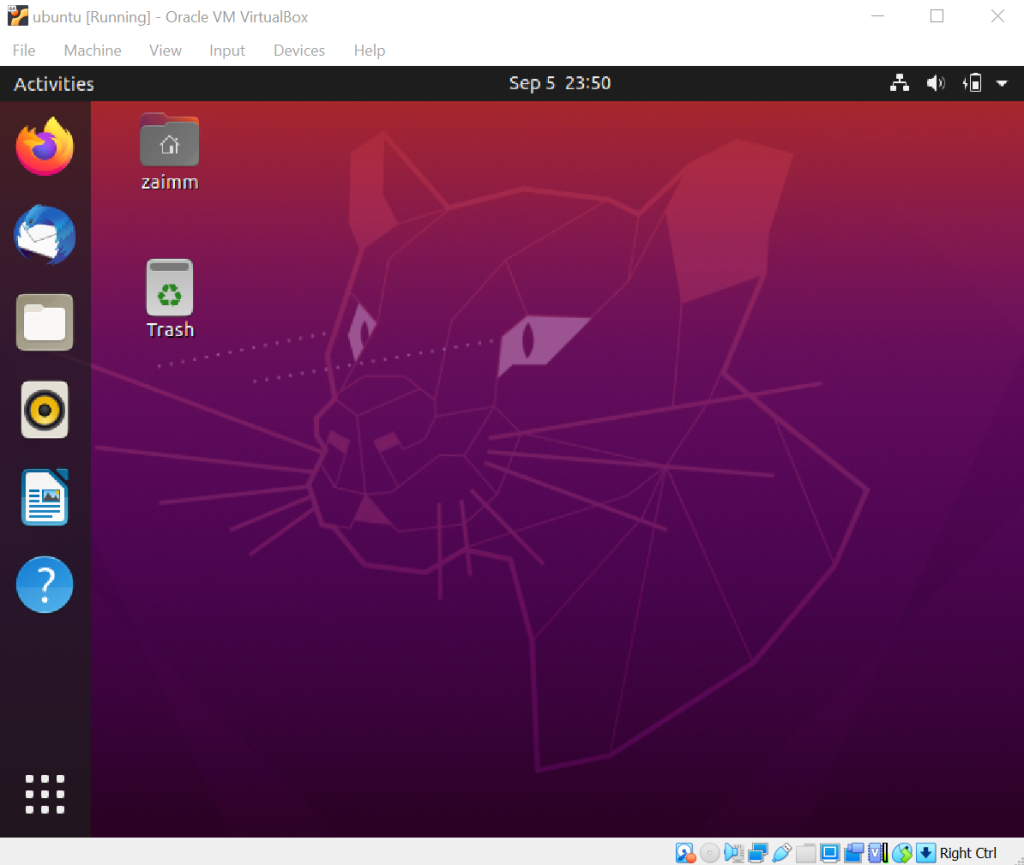Cara Install Linux Ubuntu di Virtual Box
.jpg)
A. Sistem Operasi Linux
Linux merupakan operation system yang bersifat open source yakni gratis dan bebas dalam memodifikasi kode-kode didalamnya. Linux sendiri menggunakan kernel linux dalam mengelola memori, cpu, maupun perangkat hardware yang lainnya. Karena kode dalam linux bebeas untuk dimodifikasi, sehingga banyak developer-developer yang menggunakannya.
Kelebihan :
- Merupakan OS yang open source sehingga tidak perlu mengeluarkan biaya.
- Perkembangan OS linux sangat cepat.
- Aman terhadap virus.
Kekurangan :
- Tidak semua aplikasi kompatibel dengan OS ini.
- Butuh keahlian dalam menggunakannya.
B. Langkah-langkah instalasi Linux Ubuntu :
- Buka virtual box anda, kemudian masuk ke bagian setting Ubuntu.
- Atur Ukuran RAM dan jumlah CPU, di sini saya menggunakan 4GB ram dan 2 CPU.
- Download ISO file Ubuntu di https://ubuntu.com/download/desktop
- Setelah download, buka menu opsi storage di virtual box dan masukkan file iso di storage yang “empty”. Kemudian klik “Ok”.
- Klik “Start” untuk memulai booting Linux Ubuntu.
- Select the option for your Ubuntu
Disini anda dapat mencoba ubuntu tanpa melakukan perubahan apa pun pada komputer atau jika anda sudah siap, anda dapat menginstal ubuntu bersama sistem operasi anda saat ini. Disini ya amemilih untuk instal ubuntu dengan pilihan bahasa inggris.
- Select Keyboard Layout
Disini kamu dapat memilih opsi keyboard layout. Saya memilih pengaturan defaultnya dan klik "continue" untuk melanjutkan ke tahap berikutnya.
- Update and other software
Diberikan opsi penginstalan dan opsi yang lain. Disini saya memilih penginstalan normal dan saya centang downlad update dan install third-party. Klik continue untuk melanjutkan.
- Installation type
Diberikan dua tipe penginstalan yaitu menghapus disk dan install ubuntu dan opsi kedua. Jika anda pilih opsi kedua , anda dapat membuat dan mengatur ukuran partisi anda. Saya pilih opsi pertama.
- Advance Features
Disini diberikan tiga opsi pilihan antara menggunakan LVM , experimental, dan tidak menggunakan keduanya. Disini saya memilih pilihan default dan klik ok.
- Write the change to disk
Kemudian muncul keterangan apakah anda ingin merubah disk anda. Jika anda tidak ingin maka klik "go back" dan apabila ingin melanjutkan maka klik "continue". Disini saya klik "continue" untuk melanjutkan.
- Select your region
Disini anda disuruh untuk memilih region tempat kamu tinggal. Berhubung saya tinggal di indonesia, maka saya pilih jakarta. Klik continue untuk melanjutkan.
- Create account for your ubuntu
Disini anda diruruh membuat akun sebelum melanjutkan. Isi kolom akun tersebut sesuai dengan anda kemudian klik "continue" untuk melanjutkannya.
- Install processing
Kemudian proses penginstalan berjalan. Proses ini cukup lumayan lama. Jangan di skip supaya proses penginstalan berjalan sempurna.
- Instruction to Restart
Kemudian ada perintah untuk restart. Klik restart now untuk melakuka restart.
- Connect your online account
Disini anda bisa memilih akun mana yang ingin dikonekasikan dengan ubuntu. Jika anda tidak ingin terhubungdengan akun anda, maka cukup klik skip untuk lanjut.
- Livepath
Live path ini berfngsi untuk menjaga keamanan komputer anda dengan menerapkan pembaruan yang biasanya memerlukan restart. Anda bisa klik tombol hijau dibawahnya untuk set up live path atau pilih "next" untuk lanjut.
- Help improve ubuntu
Disini diberikan opsi bantuan ketika anda mengalami kesulitan. Jika anda tertarik pilih "yes" jika tidak pilih "no" dan klik "next" untuk melanjutkannya.
- Privacy
Disini diberkan setting privasi lokasi anda. Jika lokasi anda dalah privasi anda maka langsung saja klik "next" untuk lanjut dan "skip" tahap ini.
- Ready to go
Sistem operasi ubuntu anda sudah siap untuk digunakan.